Considere configurar pfSense. Primero, creo que vale la pena explicar lo que pfSense y Site-to-Site VPN son y cuáles son las ventajas. Luego pase a la implementación.
PfSense es un firewall distribución basada en la FreeBSD sistema operativo. La distribución permite implementar mechanisms como NAT, CARPA, y VPN (incluyendo PPTP, IPsec, OpenVPN), portal cautivo. Además, realiza la funcionalidad de un clásico firewalldinámico DNS, DHCP y servidor proxy. Fácil de implementar.
¿Por qué sitio a sitio?
Site-to-Site le permite configurar solo puertas de enlace en subredes remotas, y no necesita configurar los propios nodos de red. En términos simples, el método de sitio a sitio conecta dos oficinas a una sola red y el método de punto a sitio conecta a los empleados remotos a la oficina. En este artículo, consideraremos un ejemplo de conexión de dos redes existentes: física y virtual.
El proceso de configuración se divide condicionalmente en dos etapas:
- Configuración de pfSense y configuración de redes privadas; 2.
- Implementación sitio a sitio.
Empecemos.
Primero, configure la LAN interna y la interfaz de la puerta de enlace. Para ello, en el navegador, acceda a la dirección IP del servidor o al nombre de dominio si lo hubiere. Ingrese el nombre de usuario y la contraseña y acceda a la pantalla de inicio (Panel de control). en el programaram menú, vaya a la sección de interfaces Interfaces -> Asignaciones. En nuestro ejemplo, solo dos interfaces ya están distribuidas; lo dejamos como está. Si tiene varias interfaces, debe seleccionar la interfaz necesaria por dirección MAC y cliHaga clic en el botón Agregar.
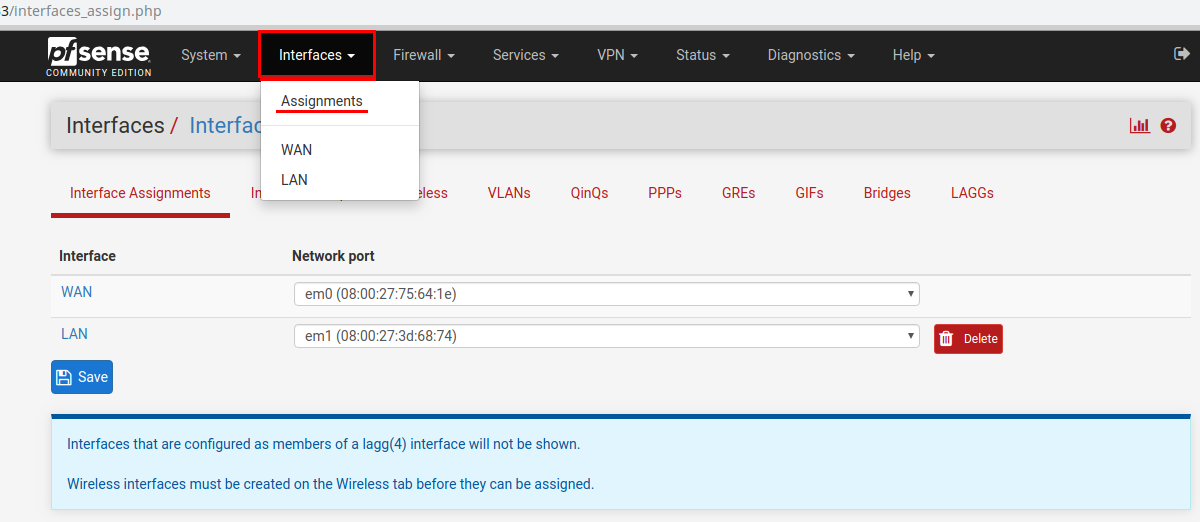
Asigne una dirección IP a la interfaz "mirando" a la red local. en el programaram menú, vaya a la sección de interfaces-> LAN. Al final de la configuración, cliHaga clic en el botón Guardar.
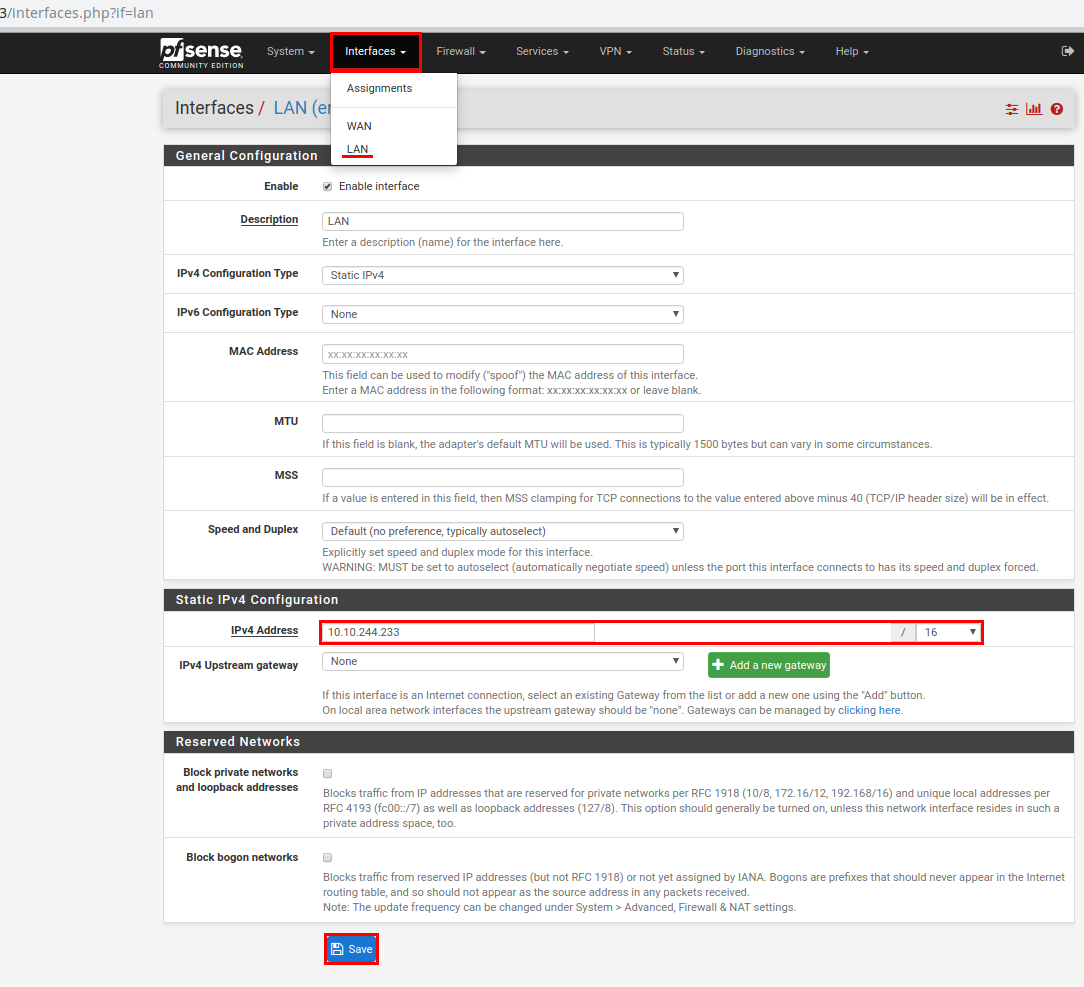
Para todos los servidores de la red local, establezca como puerta de enlace predeterminada la dirección IP especificada en la LAN.
¡Importante! Si usa servicios en la nube, debe unir los nodos de la red desde el panel de administración del servicio en la nube a través de "Redes virtuales".
Configurando Firewall para conexiones locales
en el programaram menú, seleccione Firewall -> Reglas -> LAN. CliHaga clic en el botón Agregar.
En la nueva página revisamos el paraméteres:
interfaz personalizable - LAN;
Protocolo-TCP, pero también puede usar Cualquiera;
Fuente - Cualquiera;
destination - Cualquiera.
Guarde la configuración por clihaciendo clic en el botón Guardar.
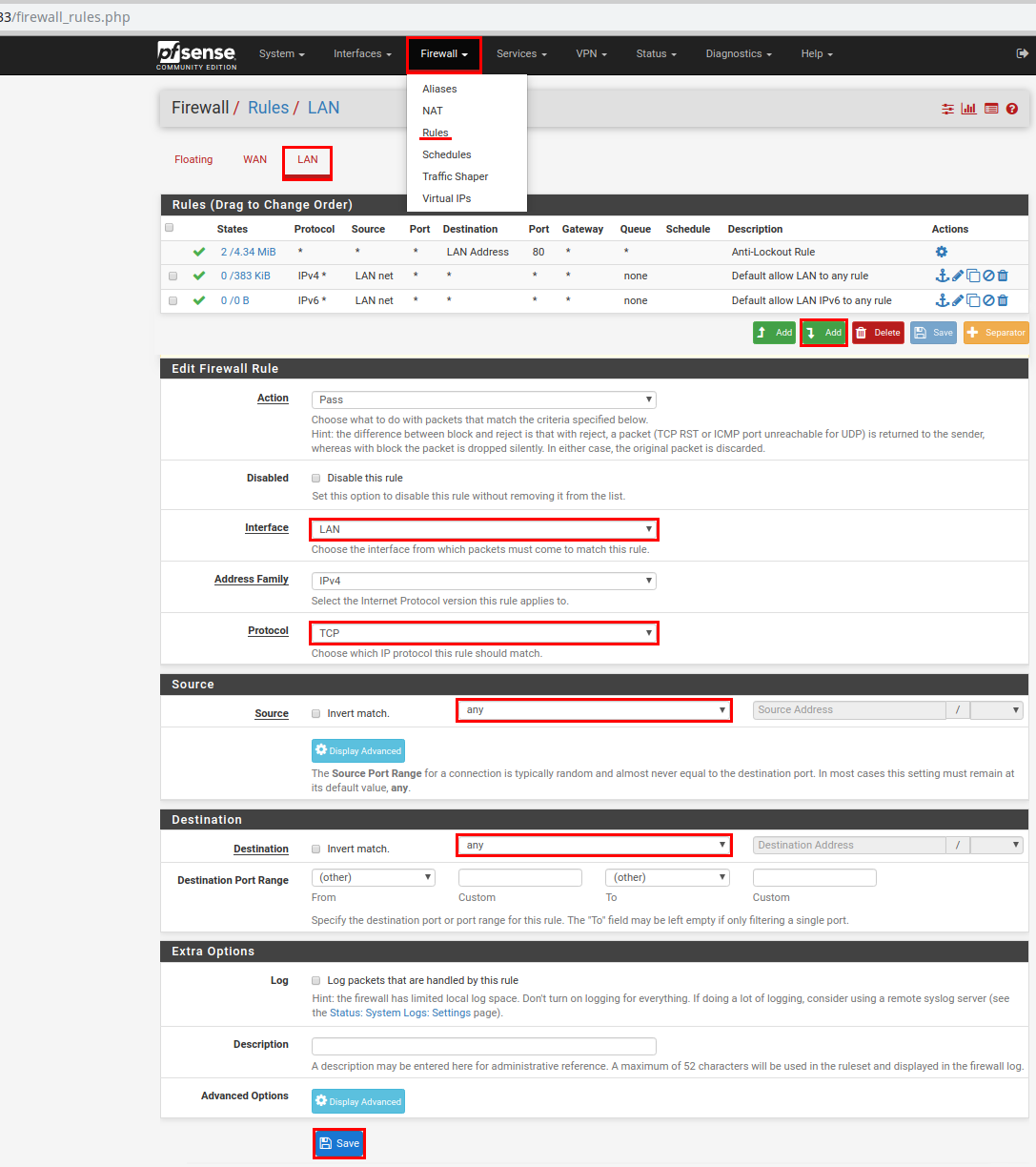
Cabe señalar que se deben realizar las mismas configuraciones en todos los servidores pfSense remotos conectados a una sola red.
Comience a configurar el túnel de sitio a sitio
Al principio, configuramos OpenVPN. En el menú principal, seleccione VPN -> OpenVPN y cliHaga clic en el botón Agregar.
En la nueva página, seleccione:
Modo servidor: punto a punto (clave compartida);
Protocolo - UDP en IPv4 solamente;
Modo de dispositivo - tun - Modo de túnel de capa 3;
Interfaz - WAN
Puerto local - 1194;
Clave compartida: establezca la casilla de verificación opuesta Generar automáticamente una clave compartida;
Algoritmo de cifrado: dejar por defecto;
Cripto hardware: sin aceleración criptográfica de hardware;
IPv4 Red de túnel: 10.0.10.0/24: especifique las direcciones utilizadas en el túnel;
IPv4 Redes remotas: 10.0.1.0/24: especifique la dirección de red ubicada detrás de la puerta de enlace pfSense remota.
Guardamos la configuración y no olvidemos cliHaga clic en el botón verde Aplicar cambios.
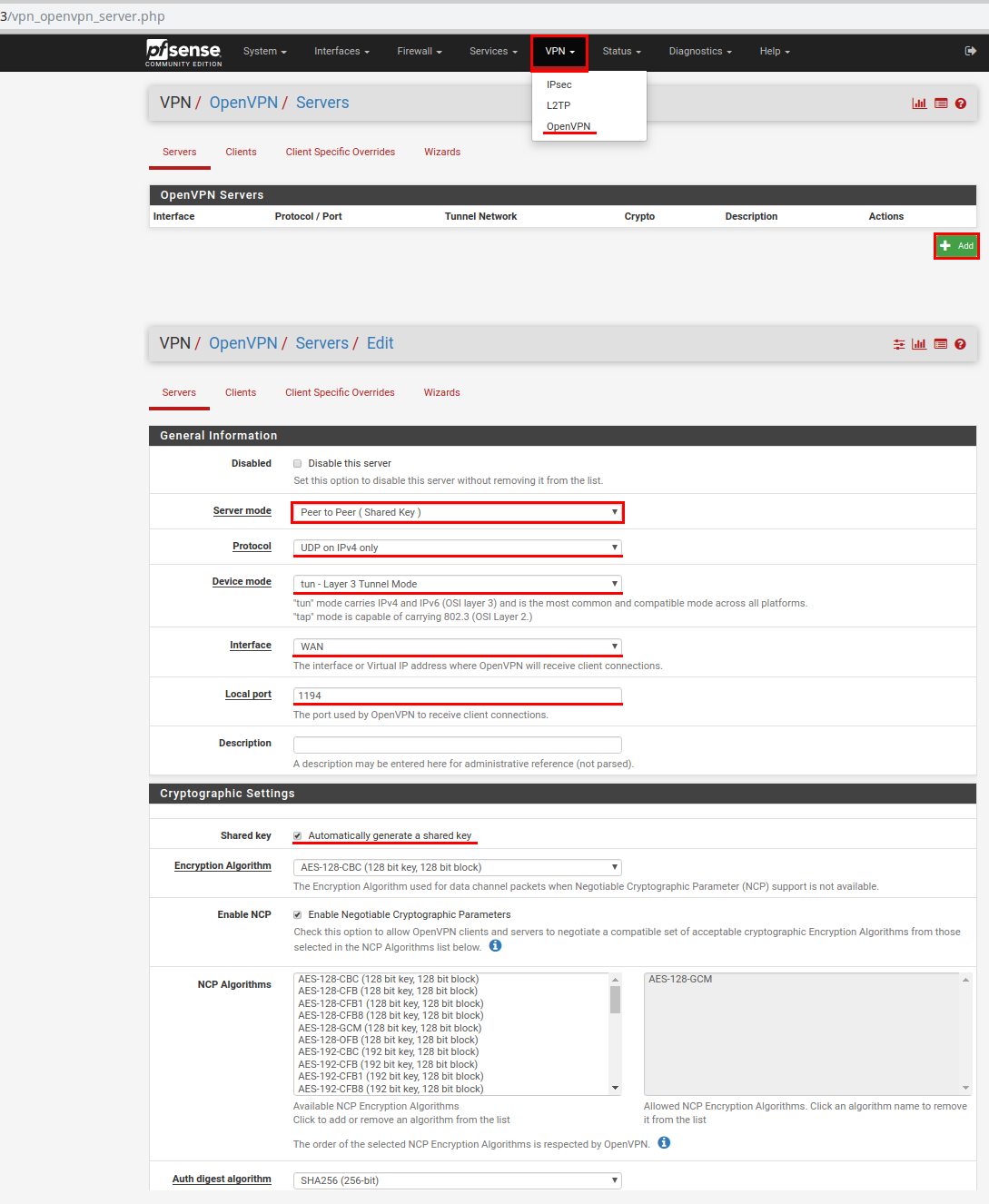
Configurar Firewall para la nueva interfaz
En el menú principal, seleccione Firewall - > Reglas. Selecciona el OpenVPN artículo y cliHaga clic en el botón Agregar.
En la página actualizada, verifique el paraméteres:
Interfaz - OpenVPN;
El protocolo es TCP, pero Cualquiera es mejor;
Origen y Destinonation - Cualquiera.
Cuando esté terminado, cliHaga clic en el botón Guardar. No olvides cliHaga clic en el botón verde Aplicar cambios.
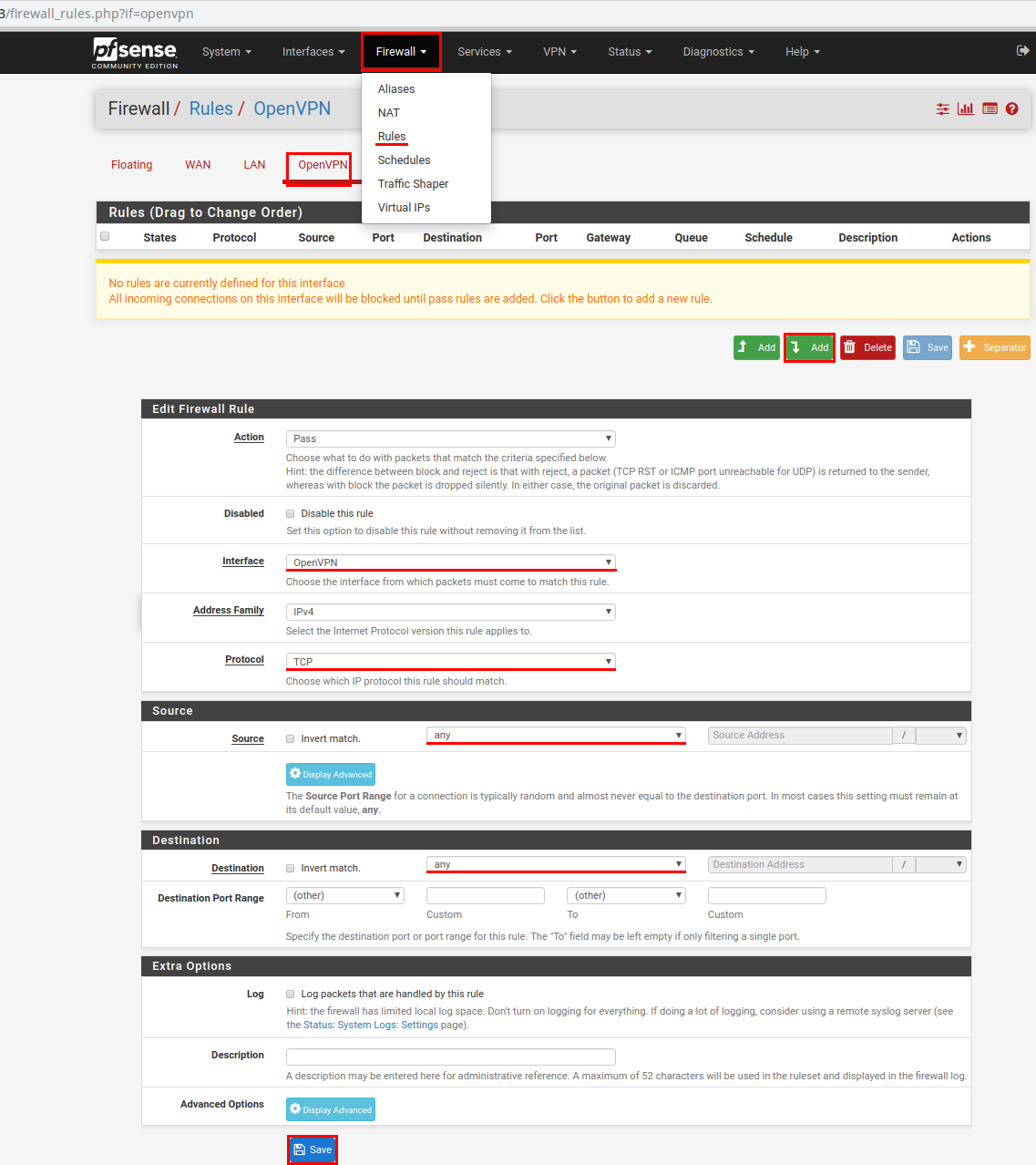
Configurar Firewall para la interfaz WAN
En el menú principal, seleccione Firewall - > Reglas. Selecciona el OpenVPN artículo y cliHaga clic en el botón Agregar.
Interfaz - WAN;
Protocolo - UDP;
destinatintervalo de puertos iónicos en ambas listas desplegables (Desde y Hasta), seleccione OpenVPN (1194).
Guarde la configuración. No olvides cliHaga clic en el botón verde Aplicar cambios.
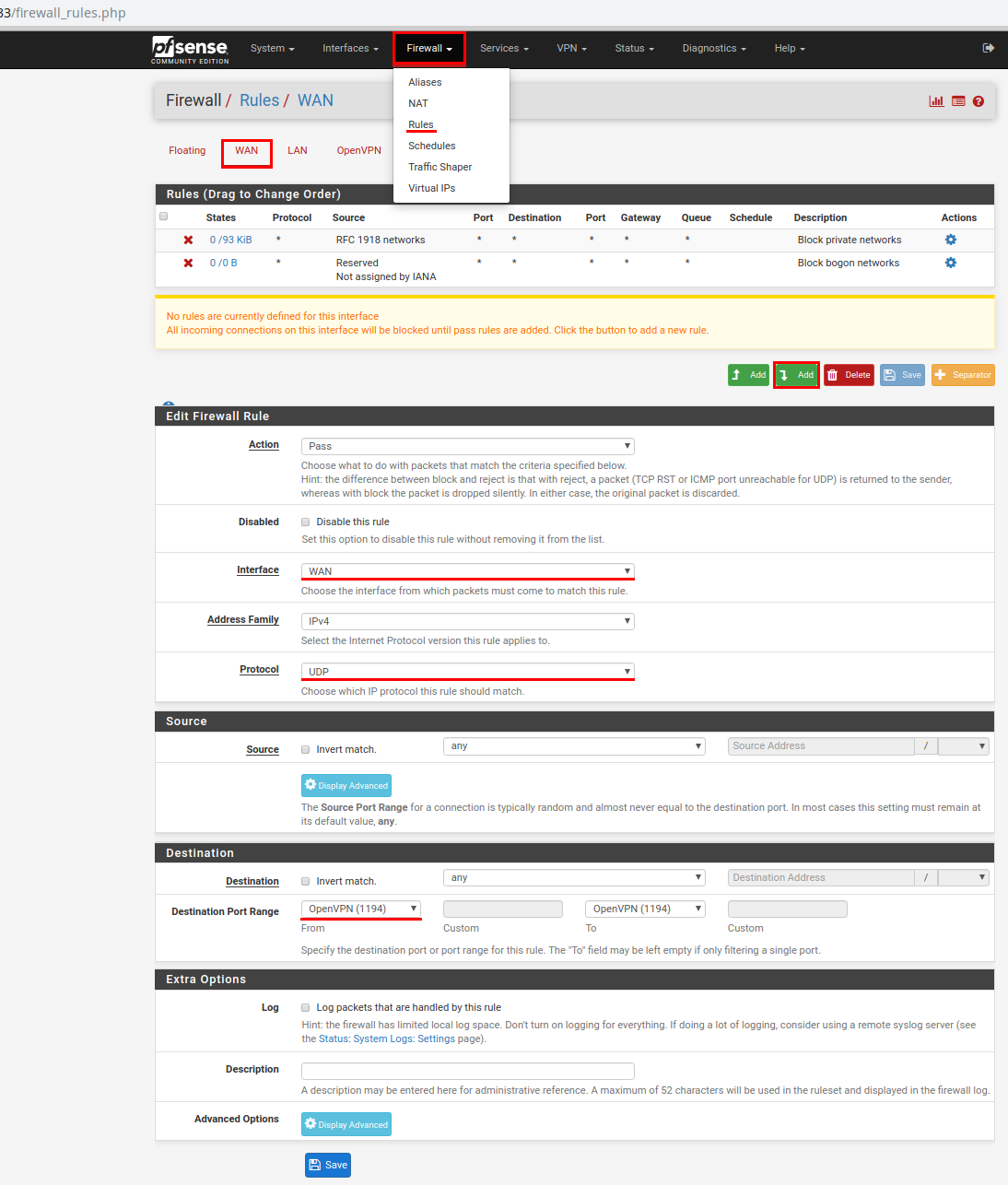
Ahora copie la clave generada para transferirla al enrutador remoto. En el menú principal, seleccione VPN -> OpenVPN. Click en el icono "Lápiz" (editar). En la página actualizada, desde el elemento Clave compartida, copie todo el contenido del campo en un editor de texto, por ejemplo, el Bloc de notas.
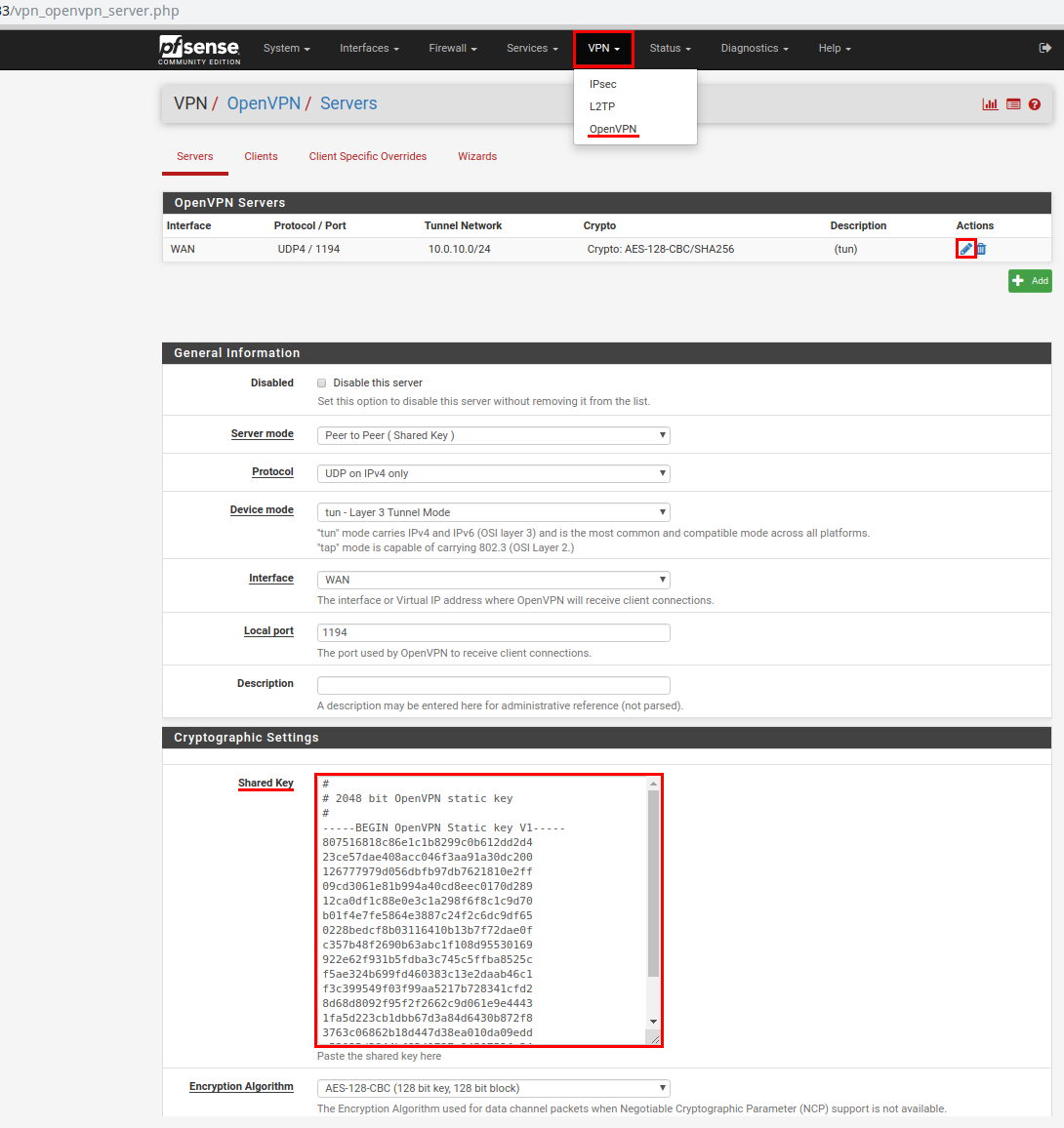
Queda por configurar la puerta de enlace pfSense remota como client
En el menú principal, seleccione VPN -> OpenVPN y click en el Clielemento de entrada, luego en el botón Agregar.
En la página que se abre, marque el paraméteres:
Modo servidor: punto a punto (clave compartida);
Protocolo - UDP en IPv4 solamente;
Modo de dispositivo - tun - Modo de túnel de capa 3;
Interfaz - WAN;
Dirección de host del servidor: especifica la interfaz WAN del servidor que se configuró anteriormente;
Puerto local - 1194;
Clave compartida: quita la marca que se encuentra frente a Generar automáticamente una clave compartida;
Algoritmo de cifrado: dejar por defecto;
Cripto hardware: sin aceleración criptográfica de hardware;
IPv4 Red de túnel: 10.0.10.0/24: especifique las direcciones utilizadas en el túnel;
IPv4 Redes remotas: especifique la dirección de red ubicada detrás del servidor de puerta de enlace pfSense remoto.
Click Guardar. Después cliHaga clic en el botón verde para Aplicar cambios.
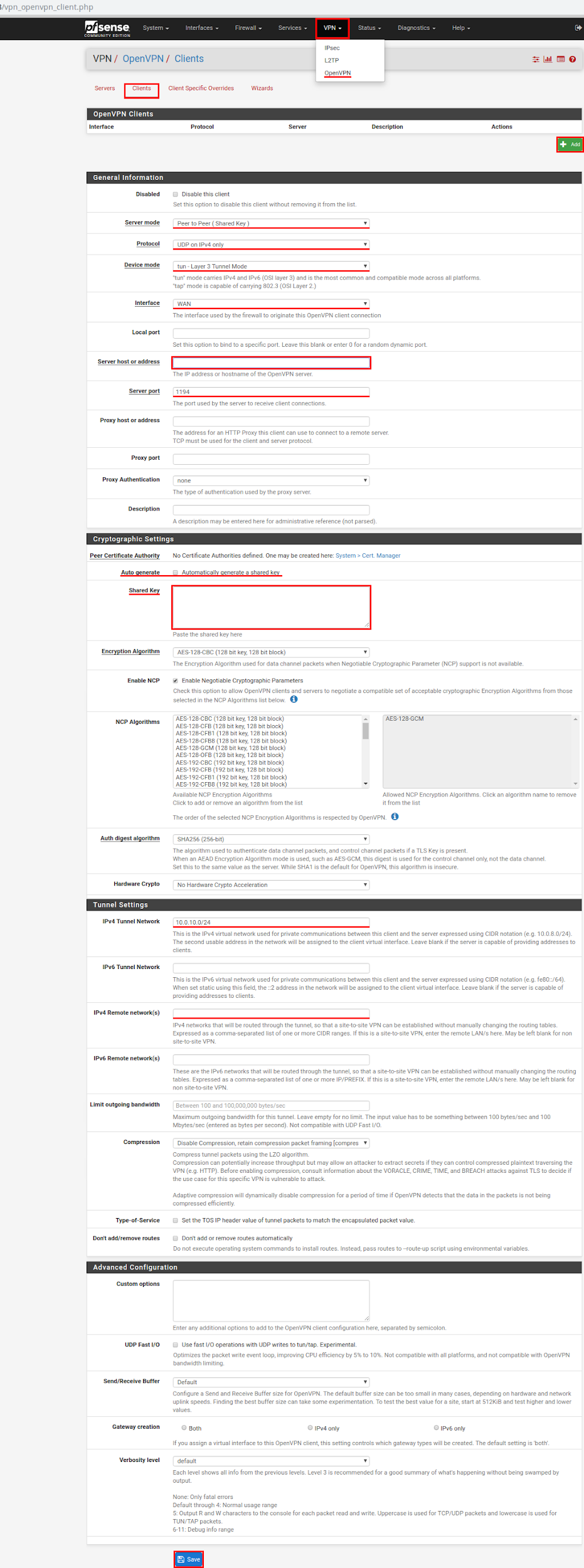
Esto completa la configuración.



